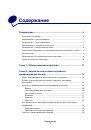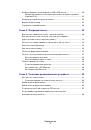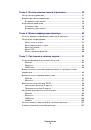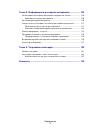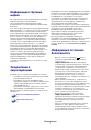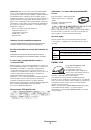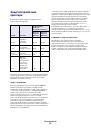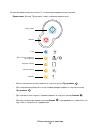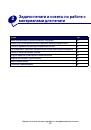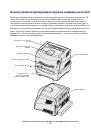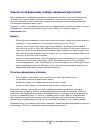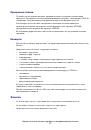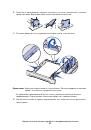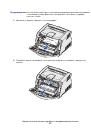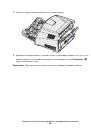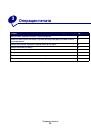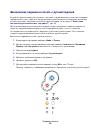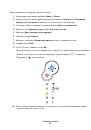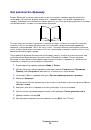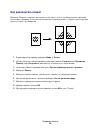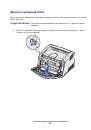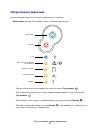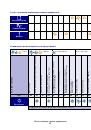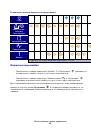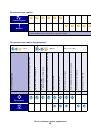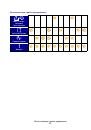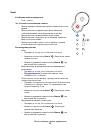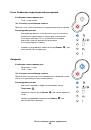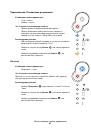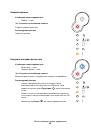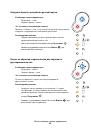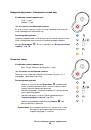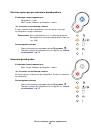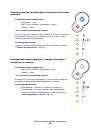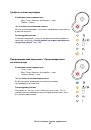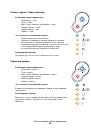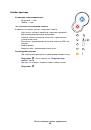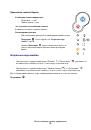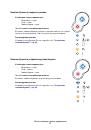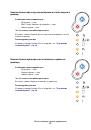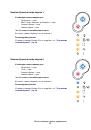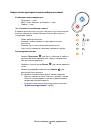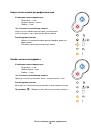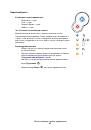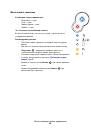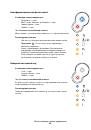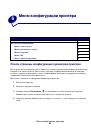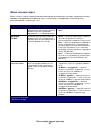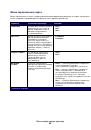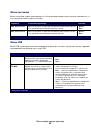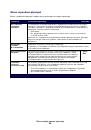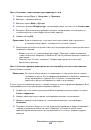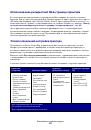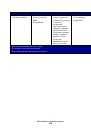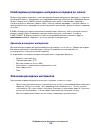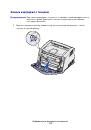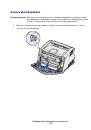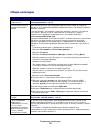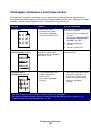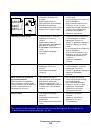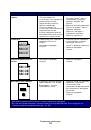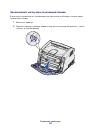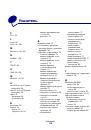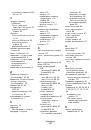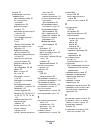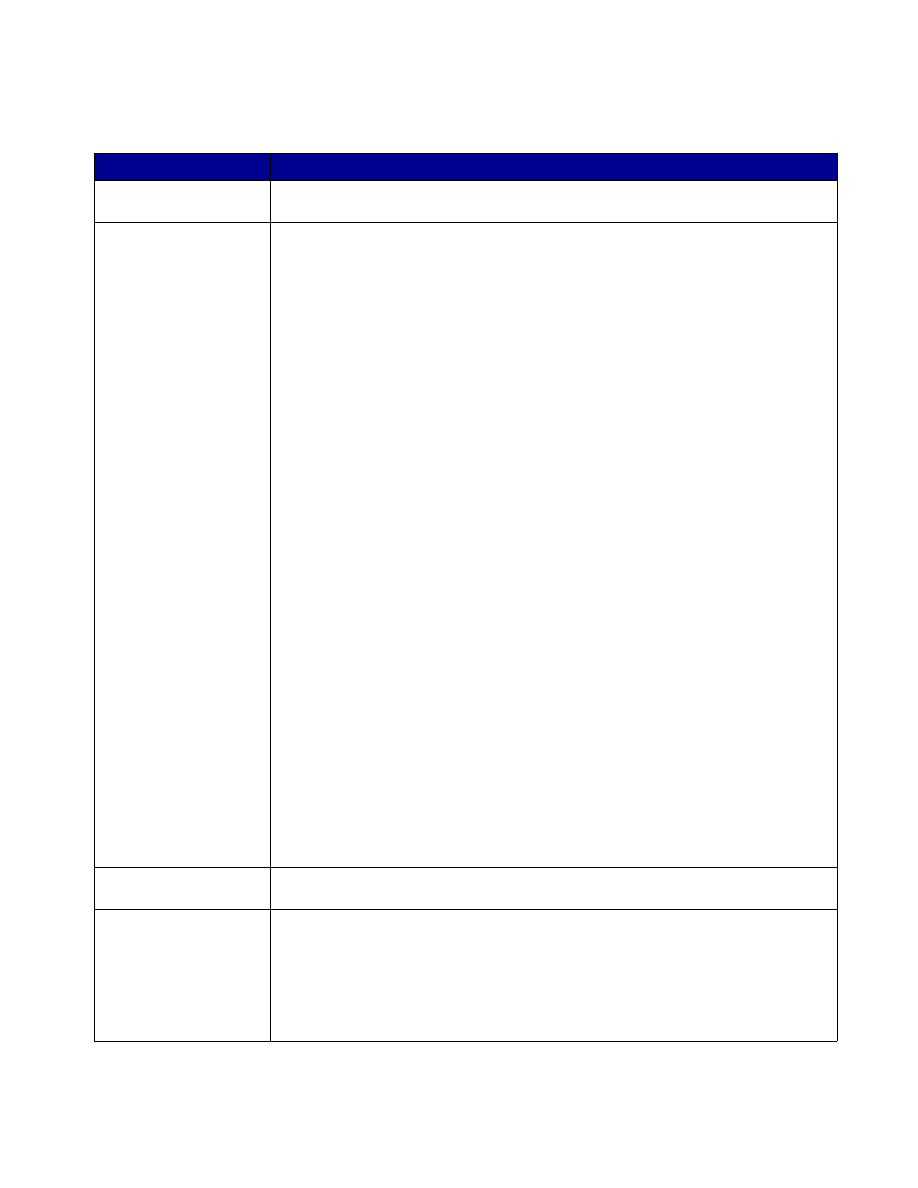
Устранение неполадок
121
Общие неполадки
Неполадка / вопрос
Устранение / ответ
Что означает мигание
индикаторов?
Значения комбинаций сигналов индикаторов описаны в разделе
Почему при печати на
конвертах выпадают
буквы?
При наличии пробелов (пропущенных символов) при печати на конвертах
проверьте, что в параметрах драйвера принтера в меню “Тип бумаги” выбрано
значение “Конверт”.
Если тип “Конверт” уже выбран, попробуйте изменить значение текстуры на
более грубое. Иногда тонер не закрепляется на конвертах с гладкой
поверхностью. В драйвере принтера в меню “Тип бумаги” выберите
Пользовательский 6 Конв. груб.
Для изменения режима “Пользовательский 6” снова на значения по умолчанию
для типа и текстуры бумаги, используйте утилиту локальной настройки
принтера, находящуюся на компакт-диске с драйверами, поставляемом с
принтером. Если утилиты драйвера принтера уже установлены, переходите к
шагу 7.
1 Установите компакт-диск с драйверами в компьютер.
2 Выберите Программное обеспечение принтера.
3 Выберите Согласен.
4 Выберите Установка локального принтера и нажмите кнопку Далее.
5 Выберите принтер и порт. Проверьте, что установлен флажок для утилиты
локальной настройки принтера.
6 Нажмите кнопку Готово.
Эта утилита будет установлена на компьютер в папку “Файлы программ”
(если при установке не была указана другая папка).
7 Откройте утилиту локальной настройки принтера.
8 Переместитесь по пунктам меню “Бумага” до пункта “Пользовательские
параметры меню”.
9 Выберите пункт Пользовательский.
10 Переместитесь к типу бумаги “Пользовательский 6”.
11 Выберите значение конверт для типа бумаги “Пользовательский 6”,
значение плотная для плотности типа бумаги “Пользовательский 6” и
значение грубая для текстуры типа бумаги “Пользовательский 6”.
12 На панели инструментов выберите Действия.
13 Выберите Применить для сохранения выполненных изменений.
14 Выберите пункты меню Файл
Æ
Выход для закрытия утилиты локальной
настройки принтера.
Как устранить замятие
бумаги:
Информация по устранению замятий бумаги содержится в разделе
“Устранение замятий бумаги”, стр. 26
Горит комбинация
индикаторов
“Заканчивается тонер”,
но отсутствует
картридж для замены.
Можно ли продолжать
печать с малым
количеством тонера?
Да, печать можно продолжить. Для продления на некоторое время срока
службы картриджа извлеките его, покачайте несколько раз из стороны в
сторону для равномерного распределения тонера, а затем установите обратно
в принтер.
После первого отображения комбинации сигналов индикаторов
“Заканчивается тонер” можно распечатать приблизительно 1200 страниц при
величине заполнения страниц 5%.